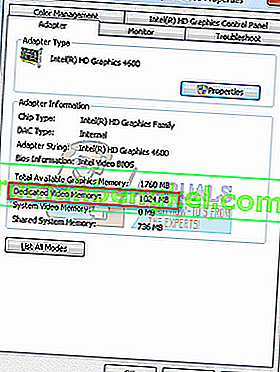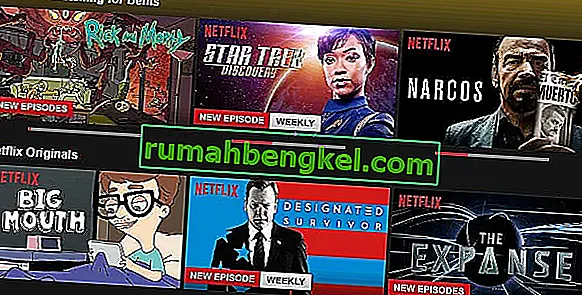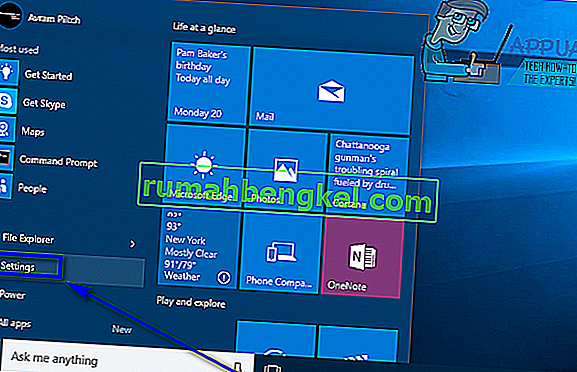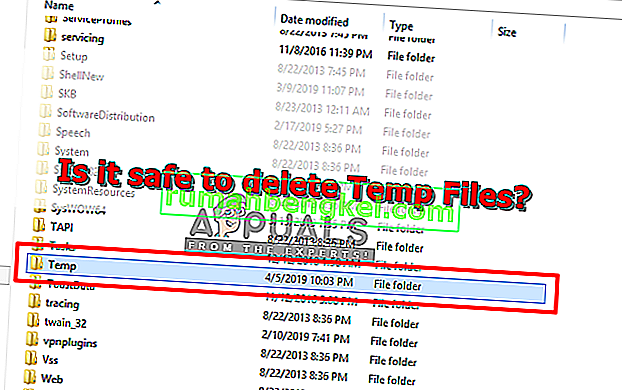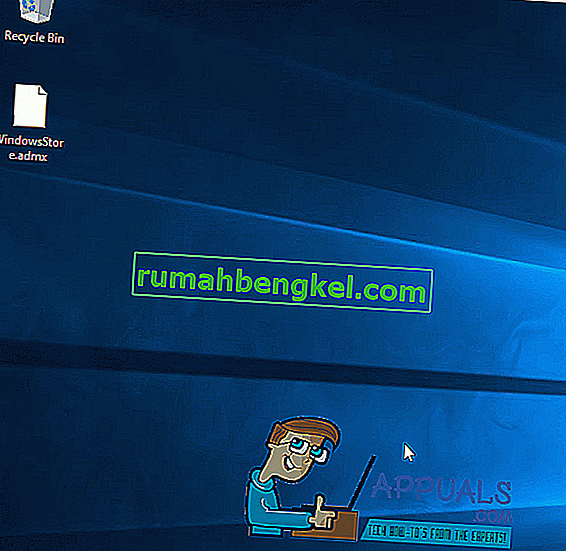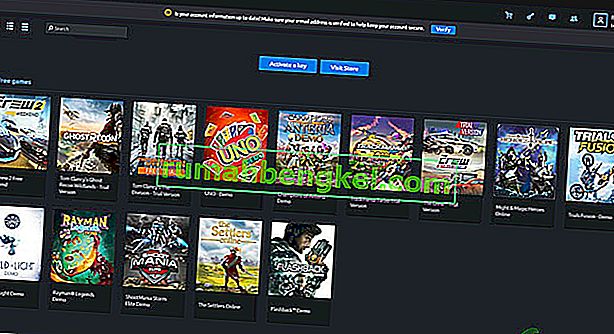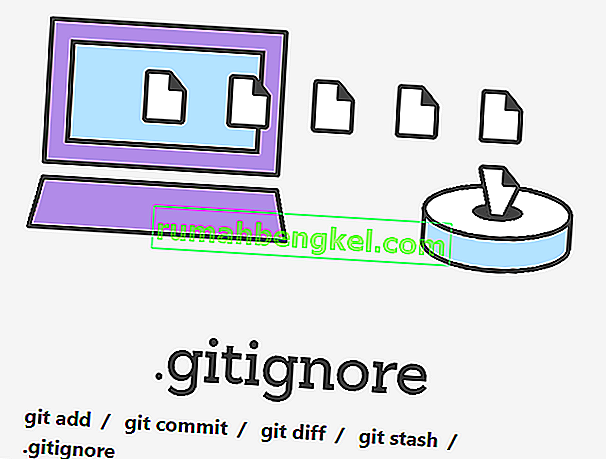Intel HD Graphics는 통합 그래픽 카드입니다. 자체 기억이 없기 때문에 빠르지 않습니다. 시스템 RAM에서 자체 메모리를 할당합니다. Intel HD Graphics는 오랫동안 개발 및 개선되어 왔으며 사용자가 낮은 설정에서 최신 게임을 즐길 수 있습니다.
그러나 코딩 된 일부 게임이 있으며 정확한 시스템 요구 사항이있을 때까지만 실행됩니다. 그렇지 않으면 시작을 거부하고 어떤 경우에도 시작할 수 없습니다. 인텔 HD 그래픽에서 완벽하게 재생할 수 있지만.
인텔 HD 그래픽의 "전용"메모리를 늘리는 방법에 대해 설명합니다. 또한 몇 가지 단계를 수행하여 게임 성능을 향상시키는 방법에 대해서도 설명합니다. 우선, 현재 가지고있는 메모리의 양을 확인해야합니다.
당신이 무엇을하고 있는지 모른다면이 기사를 따라 가면 안된다는 점에 유의하십시오. 잘못된 수정을하면 케이스가 더욱 악화 될 수 있습니다.
인텔이 실행중인 전용 메모리 양 확인
- Windows + R을 눌러 실행 응용 프로그램을 불러옵니다. 대화 상자에 " ms-settings : "를 입력합니다. 그러면 컴퓨터의 설정 응용 프로그램이 시작됩니다.
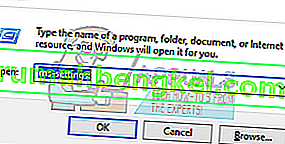 Windows 7을 사용하는 경우 바탕 화면을 마우스 오른쪽 버튼으로 클릭하고 화면 해상도를 선택합니다. 화면 해상도에서 고급 설정을 클릭하십시오. 상단에있는 어댑터 탭으로 이동합니다. 탭에 들어가면 "전용 비디오 메모리"라는 줄이 표시됩니다. 이것은 Intel HD Graphics가 사용할 메모리입니다.
Windows 7을 사용하는 경우 바탕 화면을 마우스 오른쪽 버튼으로 클릭하고 화면 해상도를 선택합니다. 화면 해상도에서 고급 설정을 클릭하십시오. 상단에있는 어댑터 탭으로 이동합니다. 탭에 들어가면 "전용 비디오 메모리"라는 줄이 표시됩니다. 이것은 Intel HD Graphics가 사용할 메모리입니다.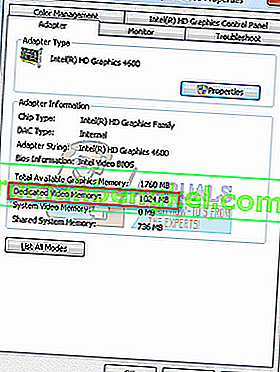
- 설정 애플리케이션을 연 후 시스템 이라는 첫 번째 옵션을 클릭하십시오 .

- 시스템 창에서 화면 하단으로 이동합니다. 여기에 " Display adapter properties " 라는 옵션이 표시 됩니다. 클릭하세요.
- 이제 다른 창이 열립니다. 상단에있는 " 어댑터 " 탭을 클릭합니다 . 여기에 그래픽 세부 정보가 나열됩니다. 전용 비디오 메모리를 검색 할 수 있습니다 . 앞에있는 숫자가 현재 메모리가됩니다.

전용 그래픽 메모리 늘리기
전용 그래픽 메모리를 늘리려면 아래 나열된 단계를 따르십시오. BIOS를 통해 메모리 할당을 변경합니다. 랩탑 사용자 인 경우 랩탑 에 메모리를 직접 할당 할 수있는 설정이 없을 수 있습니다. "일부"노트북 만이 특권을 갖습니다. PC 사용자의 경우 대부분 옵션을 사용할 수 있습니다. 사용 가능한 옵션이없는 사용자의 경우 가상 메모리를 조작하지 않고 게임 성능을 향상시킬 수있는 방법에 대한 아래 나열된 가이드를 따를 수 있습니다.
- BIOS에 들어가려면를 입력 하거나 컴퓨터가 시작된 직후 에 입력 해야합니다.
- BIOS에 들어갈 때 Intel HD Graphics 공유 메모리 설정과 같은 옵션을 찾아야합니다. " 고급 "또는 " 칩셋 구성 " 과 같은 탭 아래에 있습니다 . 수많은 마더 보드가 있고 모든 BIOS 메뉴 인터페이스가 다르기 때문에 정확한 위치를 안내 할 수 없습니다.
- 설정을 변경하고 저장 키 (대부분의 경우)를 누른 다음 종료합니다.

참고 : 그래픽에 가상 메모리를 할당하는 동안주의해야합니다. RAM에 따라 메모리를 설정해야합니다. 2GB의 RAM이있는 것처럼 가상 메모리를 256MB 이상으로 설정하면 안됩니다. 그렇게하면 컴퓨터 성능이 크게 저하됩니다. 아래 표를 참조하십시오.
| 램 | 권장 비디오 메모리 |
| 2GB | 256MB |
| 4GB | 512MB |
| 8GB 이상 | 1024MB 이상 |
이 기사에서 가상 메모리를 늘릴 수 있습니다. Windows가 최적화되지 않아 문제가 발생하는 경우 여기에서 당사 기사를 확인하십시오.

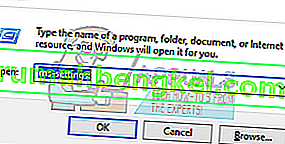 Windows 7을 사용하는 경우 바탕 화면을 마우스 오른쪽 버튼으로 클릭하고 화면 해상도를 선택합니다. 화면 해상도에서 고급 설정을 클릭하십시오. 상단에있는 어댑터 탭으로 이동합니다. 탭에 들어가면 "전용 비디오 메모리"라는 줄이 표시됩니다. 이것은 Intel HD Graphics가 사용할 메모리입니다.
Windows 7을 사용하는 경우 바탕 화면을 마우스 오른쪽 버튼으로 클릭하고 화면 해상도를 선택합니다. 화면 해상도에서 고급 설정을 클릭하십시오. 상단에있는 어댑터 탭으로 이동합니다. 탭에 들어가면 "전용 비디오 메모리"라는 줄이 표시됩니다. 이것은 Intel HD Graphics가 사용할 메모리입니다.